Wysyłaj pełnoekranowe eksplozje Memoji w czatach iMessage ze swojego iPhone’a lub iPada
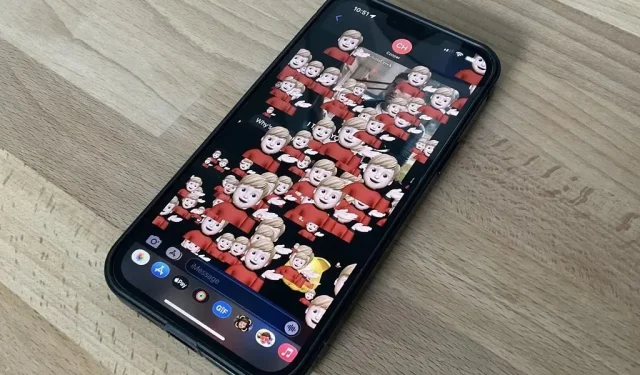
Prosta sztuczka w aplikacji Wiadomości na iOS i iPadOS może sprawić, że rozmowy iMessage będą przyjemniejsze dla Ciebie i Twoich odbiorców, wysyłając pełnoekranową serię dowolnej naklejki Memoji, którą wybierzesz.
Apple wprowadził Animoji w 2017 roku jako część iOS 11, a Memoji w iOS 12 w następnym roku. Rok później naklejki Animoji i Memoji pojawiły się w iOS 13 i iPadOS 13, a iOS/iPadOS 14 porzucił „Animoji” na rzecz „Memoji”.» dla wszystkich niestandardowych i gotowych znaków. Przed udostępnieniem nam wszystkich tych funkcji rzeczywistości rozszerzonej firma Apple udostępniła nam efekty iMessage w systemie iOS 10, które działają z naklejkami Memoji tak samo, jak działają z tekstem i emotikonami.
Specyficzny efekt iMessage, którego użyjemy do wysadzenia naklejek Memoji na ekranie, faktycznie pojawił się w iOS 11, pełnoekranowej animacji Echo. Otwórz dowolną rozmowę w aplikacji Wiadomości, aby zacząć używać eksplozji Memoji z efektem echa.
Dodaj efekt echa do naklejek Memoji
Teraz albo otwórz klawiaturę Emoji, albo wybierz aplikację Memoji Stickers ze szuflady aplikacji. Na klawiaturze z emotikonami po lewej stronie wszystkich emotikonów powinny być widoczne najczęściej używane naklejki Memoji, chyba że zostały one wyłączone. W aplikacji Memoji Stickers możesz przeglądać wszelkiego rodzaju naklejki, nawet standardowe znaki Apple.
Znajdź i kliknij naklejkę, którą chcesz dodać, a następnie naciśnij i przytrzymaj przycisk przesyłania, aż pojawi się menu ukrytych efektów. Kliknij „Ekran” u góry i powinieneś zobaczyć efekt ekranu „Echo”, pierwszy na liście. To jest to, czego potrzebujesz i możesz zobaczyć to w akcji przed przesłaniem. Kliknij przycisk przesyłania, gdy efekt naklejki na pełnym ekranie jest zadowalający.
Istnieje inny sposób wysyłania naklejek Memoji z efektem echa. Na czacie wybierz aplikację Memoji ze schowka aplikacji, która umożliwia nagrywanie krótkich klipów wideo przedstawiających siebie jako postacie AR. Zrób minę, aby Memoji Cię naśladowała, a następnie stuknij ją, aby zmienić ją w naklejkę, która zostanie przesłana do wersji roboczej wiadomości. Następnie wyślij go z pełnoekranowym efektem „Echo”.
Ograniczenia w używaniu Echo z naklejkami
W przeciwieństwie do tego, co możesz zrobić z emoji, możesz wysłać tylko jedną memoji do odbiorcy lub grupy odbiorców. Nie ma możliwości dodania dwóch do siebie. Cóż, możesz wybrać wiele już wysłanych naklejek Memoji, a następnie wysłać je razem, ale efekt ekranu echa wpłynie tylko na ostatnią naklejkę Memoji w wersji roboczej.
Nie możesz również użyć tej sztuczki z animowanymi klipami Memoji, wcześniej znanymi jako Animoji. Po nagraniu animowanej wiadomości Memoji pojawi się nowy przycisk wysyłania, którego nie można długo nacisnąć. Możesz skopiować wysłany klip, a następnie wkleić go do nowej wersji roboczej, ale efekt Echo użyje tylko nieruchomej miniatury wideo z nałożonym na nią przyciskiem odtwarzania.
Niestety, podobnie jak w przypadku innych funkcji iMessage, efekt ekranu echa nie będzie działać po wysłaniu na telefony z Androidem. Zamiast tego naklejka zostanie wysłana jako MMS z tekstem „Wysłano z echem”.
Efekty wiadomości nie są dla Ciebie animowane?
Jeśli efekt nie działa, być może przypadkowo zmieniłeś niektóre ustawienia. Przejdź do Ustawienia -> Dostępność -> Ruch i upewnij się, że opcja „Autoodtwarzanie efektów wiadomości” jest włączona. W tym samym menu upewnij się również, że opcja „Redukuj ruch” jest wyłączona. Możesz sprawdzić, czy to działa, klikając przycisk Odtwórz pod wysłanym Memoji.



Dodaj komentarz